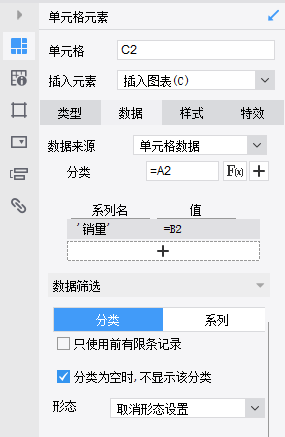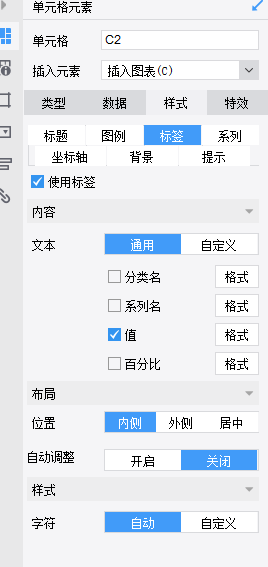| 帆软用条形图制作进度条 | 您所在的位置:网站首页 › 单元格的进度怎么设置 › 帆软用条形图制作进度条 |
帆软用条形图制作进度条
|
实现思路: 在单元格中插入条形图,然后设置数据和调整相关样式。 版本:finereport 9.0 操作实例: 1、当帆软连接好数据库之后(我这里选择的是默认库),新建数据集 select * from 销量2、设计表格 (1)将销售员和销量拖入相应的单元格 (2)选择B2,设置单元格元素将数据设置为汇总-求和 (3)选择C3,插入图表--选择(条形图(新图表特性)) 注:我在帆软帮助文档查到是插入条形图,但是里面有两种条形图,一个是条形图,另一个是条形图(新图表特性) 这里我选择的条形图(新图标特性) 3、设置条形图数据 (1)数据来源设置-单元格数据 (2)分类-A2 (3)系列名和值 ‘销量’ =B2
(4)样式 1>标题 将标题前面的勾去掉,不显示标题 2>图例 将图例前面的勾去掉,不显示标题 3>标签 使用标签,通用里面选择--值
4>设置坐标轴-X轴 在样式>坐标轴>X轴下,设置轴标签为隐藏,自定义最大值为:=max(B2[!0]) 5>设置坐标轴-Y轴 在样式>坐标轴>Y轴下,设置轴标签为隐藏,轴线样式类型为无,主要刻度线关闭 6>去除背景中的网格线 在样式>背景>绘图区下,设置网格线纵向背景为透明 7>去除工具栏 在特效>交互属性下,取消排序、导出图片、全屏展示前面的勾 8>保存预览 效果预览如下:
注意: 如果根据步骤做完无法显示的话,有可能是由于表的行间距太小,将鼠标拖到第二行,将行距拉长扩大。
|
【本文地址】
公司简介
联系我们